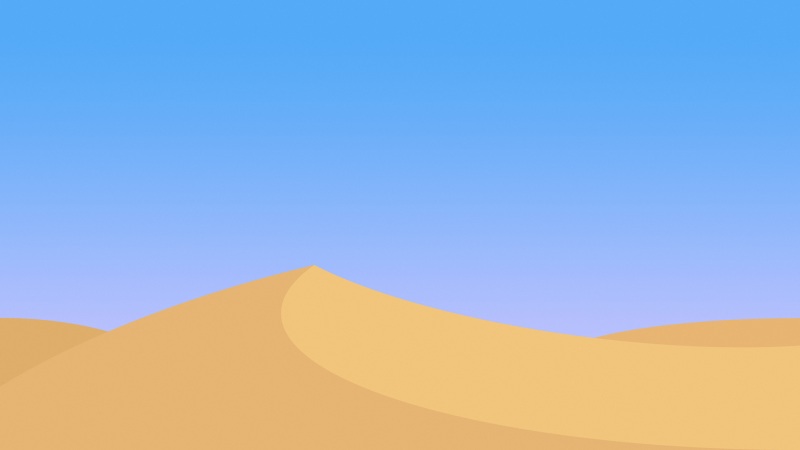有一定的使用电脑年龄的用户,就知道之前win7系统,xp系统都有“我的电脑”图标,而升级到win8系统的用户却意外的发现win8系统桌面却没有。这样会给我们操作带来一定的影响,下面,小编就来教大家Win8在桌面上显示我的电脑的操作方法。
我的电脑这个设置,是我们操作电脑的一个关键,相对于一个“方向盘”,大家都已经习惯于使用桌面上的计算机图标来进入磁盘查看文件,储存软件程序等等。如果我们在操作电脑的时候,却发现“我的电脑”图标居然消失了,该怎么办呢?为此,小编就给大家整理了让in8在桌面上显示“我的电脑”图标的方法。
Win8如何在桌面上显示“我的电脑”图标
在桌面上,鼠标右键,点击“个性化(R)”
桌面图标电脑图解-1
进入个性化界面,点击“更换桌面图标”
桌面图标电脑图解-2
进入“桌面图标设置”
显示我的电脑电脑图解-3
在“计算机(M)”前面打勾,根据需要也可以在其他的选项前面打勾
选择完之后,点击“应用”然后选择“确定”
Win8电脑图解-4
“这台电脑”就出现在桌面了
Win8电脑图解-5
以上就是让in8在桌面上显示“我的电脑”图标的操作方法了。
w8如何把计算机图标移到桌面 Win8如何在桌面上显示“我的电脑”图标 详细教您Win8如何在桌面上显示我的电脑...